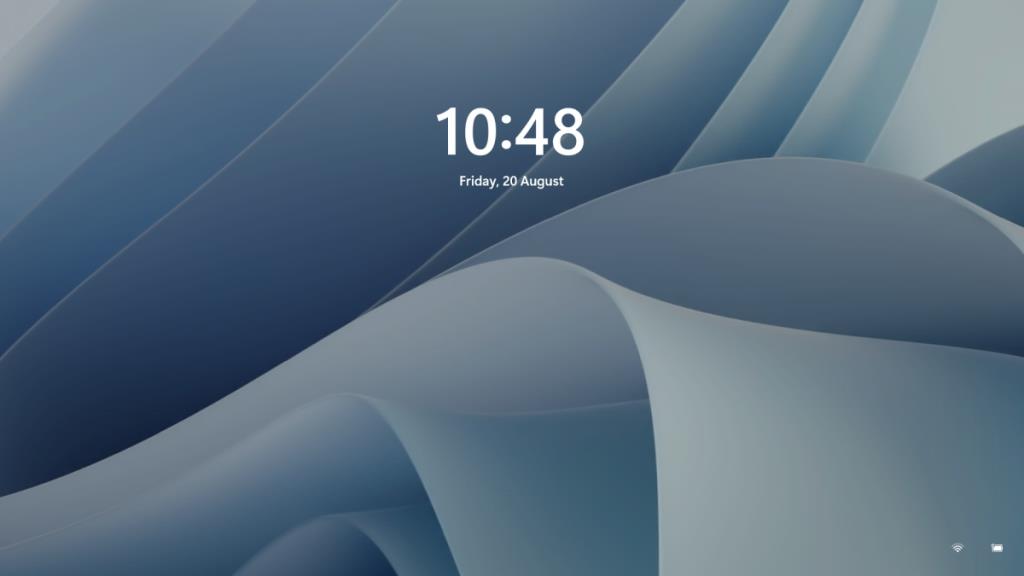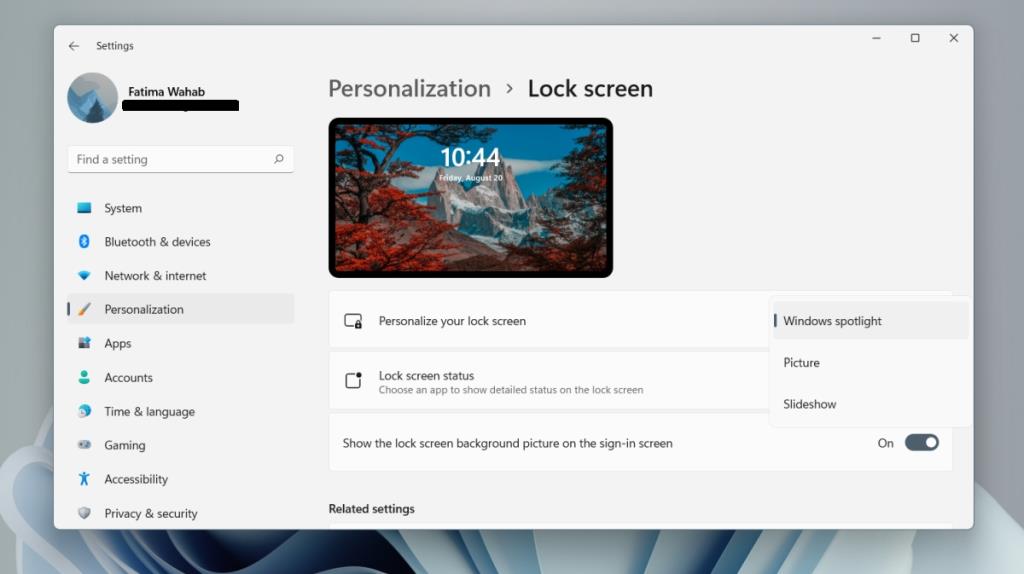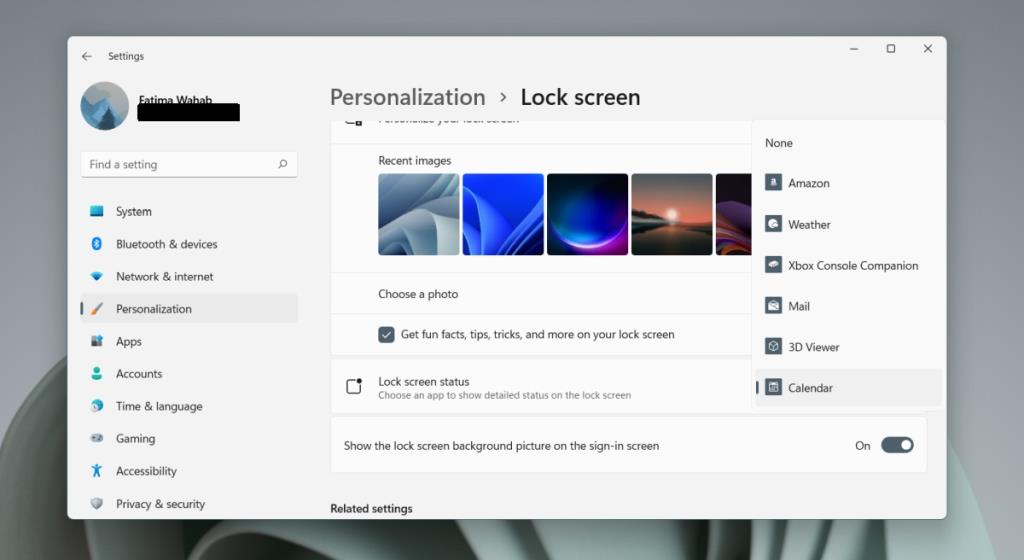Windows 11:ssä on lukitusnäyttö aivan kuten aiemmissa Windowsin versioissa. Windows 11:n lukitusnäyttö on enemmän tai vähemmän sama kuin Windows 10:ssä, mikä tarkoittaa, että voit asettaa sille mukautetun taustakuvan, asettaa Spotlight-kuvia ja asettaa kuvien diaesityksen.
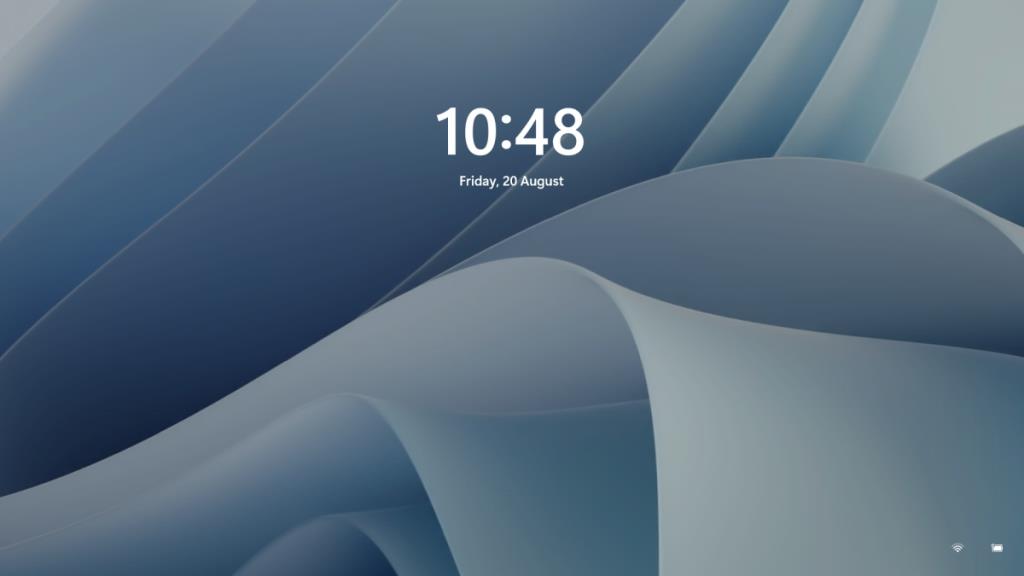
Lukitusnäytön taustakuva Windows 11:ssä
Lukitusnäytön taustakuva ja kirjautumisnäytön taustakuva ovat molemmat samat, joten kun vaihdat lukitusnäytön taustakuvan, se muuttuu myös kirjautumisnäytössä.
Vaihda lukitusnäytön taustakuva – Windows 11
Voit vaihtaa lukitusnäytön taustakuvan Windows 11:ssä seuraavasti.
- Avaa Asetukset-sovellus Win+I-pikanäppäimellä.
- Siirry kohtaan Mukauttaminen.
- Vieritä alas ja valitse Lukitusnäyttö.
- Avaa avattava Mukauta lukitusnäyttöäsi -valikko.
- Valitse yksi kolmesta vaihtoehdosta: Windows Spotlight, Picture, Slideshow.
- Windows Spotlightilla Windows määrittää kuvat automaattisesti.
- Kuvan avulla voit valita kuvan työpöydältäsi.
- Diaesityksessä sinun on valittava kansio, jossa on kuvia ja jonka lukitusnäyttö käy läpi.
Huomautus: Näet uuden taustakuvan esikatselun lukitusnäytöllä. Jos valitset Windows Spotlightin, saat uuden kuvan joka päivä.
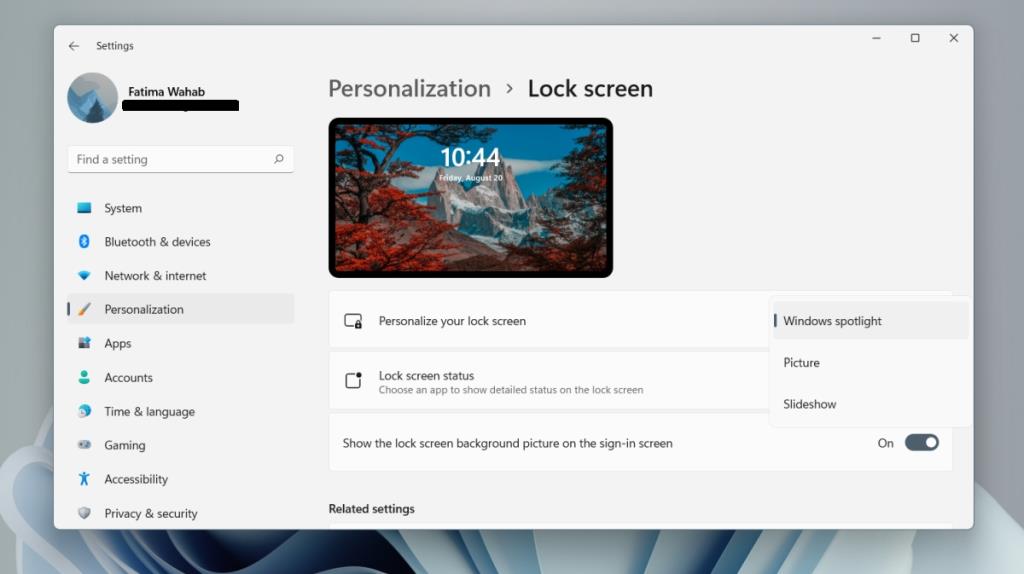
Poista taustakuva kirjautumisnäytöstä
Sekä kirjautumisnäyttö että lukitusnäyttö käyttävät samaa taustakuvaa, mutta voit poistaa taustakuvan käytöstä kirjautumisnäytössä.
- Avaa Asetukset-sovellus Win+I-pikanäppäimellä.
- Siirry kohtaan Mukauttaminen.
- Valitse Lukitusnäyttö.
- Vieritä alas ja laita Näytä lukitusnäytön taustakuva kirjautumisnäytöllä -kytkin pois päältä.
Ilmoitukset lukitusnäytöllä
Voit silti näyttää sovellusten ilmoituksia lukitusnäytöllä.
- Avaa Asetukset-sovellus Win+I-pikanäppäimellä.
- Siirry kohtaan Mukauttaminen> Lukitusnäyttö.
- Avaa Lukitusnäytön tila -valikko ja valitse sovellus.
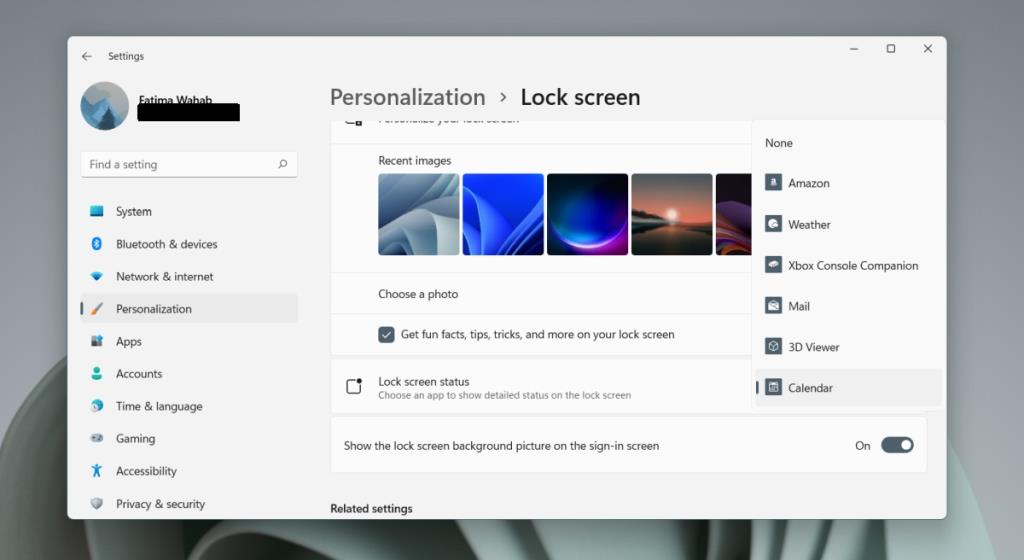
Johtopäätös
Windows 11 ei salli työpöydän taustakuvan ja lukitusnäytön taustakuvan synkronointia. Windows 10:ssä ei myöskään ollut tätä vaihtoehtoa, ja on olemassa kolmannen osapuolen sovelluksia, jotka täyttivät aukon. Windows 11:n kanssa tulee todennäköisesti jotain vastaavaa. On syytä huomata, että Windows 11:ssä näkyvät Windows Spotlight -kuvat ovat eksponentiaalisesti parempia kuin Windows 10:ssä. Voit asettaa työpöydän näyttämään automaattisesti Windows Spotlightin taustakuvia. Ne synkronoidaan noin päivässä, ja työpöydän ja lukitusnäytön taustakuva vastaavat. Windows 11:ssä on taustakuvia, jotka vastaavat sen uutta oletusteemaa, mutta voit myös käyttää mitä tahansa valitsemaasi kuvaa. Varmista, että muutat kuvan kokoa vastaamaan näytön resoluutiota, ennen kuin käytät sitä taustakuvana parhaan tuloksen saavuttamiseksi.